
1、在服务器上部署ZeroTier
- 项目地址:【点击进入】
docker run --restart=on-failure:3 -d --name ztncui -e HTTP_PORT=4000 -e HTTP_ALL_INTERFACES=yes -e ZTNCUI_PASSWD=mrdoc.fun -p 4000:4000 keynetworks/ztncui- 红色部分可以改成自己喜欢的端口
- 防火墙开放TCP端口4000/9993/3180和UDP端口9993
- 浏览器访问
http://ip:4000打开web控制台界面(注:如果显示此网站无法提供安全连接,把网址前面的s去掉)
- 登录账号:admin 登录密码:mrdoc.fun
- 面板配置:设置完密码后——点击Networks(网络)——点击Add network(添加网络)——自定义一个名称——点击Easy setup(设置简单)——点击Generate network address(生成网络地址),这里也可以自定义——点击Submit(提交)
2、在服务器上创建moon服务器
- 项目地址:【点击进入】
- 创建容器:红色部分替换为自己的服务器端口和IP
docker run --name zerotier-moon -d -p 9993:9993 -p 9993:9993/udp -v /etc/ztconf/:/var/lib/zerotier-one jonnyan404/zerotier-moon -4 服务器IP- 查看moonID:
docker logs zerotier-moon3、ZeroTier客户端下载:【点击进入】
- 如果遇到不在线的情况,可更换一个网段
- 如果需要更新,直接下载最新版重新安装即可
4、Windows客户端加入moon服务器:
- 搜索cmd,以管理员身份运行
- 进入ZeroTier根目录下的One文件夹
cd C:\ProgramData\ZeroTier\One- 加入moon服务器
zerotier-cli orbit moonID - 检查是否加入moon服务器
zerotier-cli listpeers 5、Windowsd端设置:点开设置——点击系统——点击远程桌面——打开远程桌面
- 远程连接的时候用自己的微软账号密码(你登录电脑的账号密码)登录即可
6、异常问题处理:
- Windows+R键,然后输入:mstsc
- 如果连不上,检查一下是否开启的远程服务,如果还不行要检查远程服务是否被误删了
- mstscHKEY_LOCAL_MACHINE\SYSTEM\CurrentControlSet\Services\TermService
- 启动Remote Desktop Services,启动路径:此电脑——管理——服务与应用程序——服务——Remote Desktop Services,如无法启动:
- 打开regedit,找到路径:HKEY_LOCAL_MACHINE\System\CurrentControlSet\Services\TermService\Parameters,发现少了一个二制文件serviceDLL
- 手动创建,右键新建–>可扩充字符段值,设置名称为serviceDLL,值%SystemRoot%\System32\termsrv.dll
- 创建好之后,再次启动Remote Desktop Services服务,无报错。服务器远程访问恢复正常
声明:本站所有文章,如无特殊说明或标注,均为本站原创发布。任何个人或组织,在未征得本站同意时,禁止复制、盗用、采集、发布本站内容到任何网站、书籍等各类媒体平台。如若本站内容侵犯了原著者的合法权益,可联系我们进行处理。

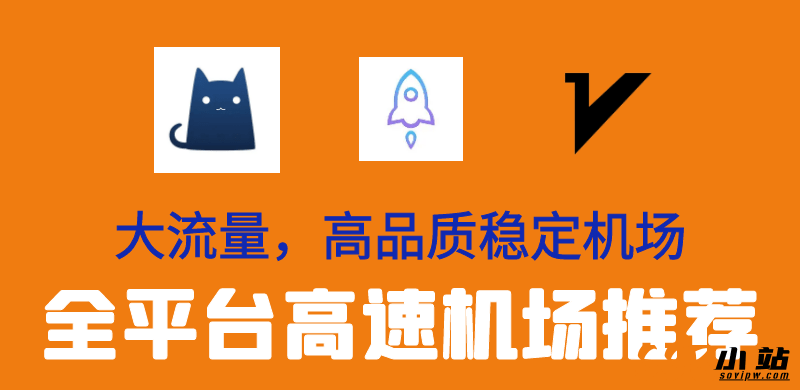

评论(0)